收集整理了一份《2024年最新物联网嵌入式全套学习资料》,初衷也很简单,就是希望能够帮助到想自学提升的朋友。
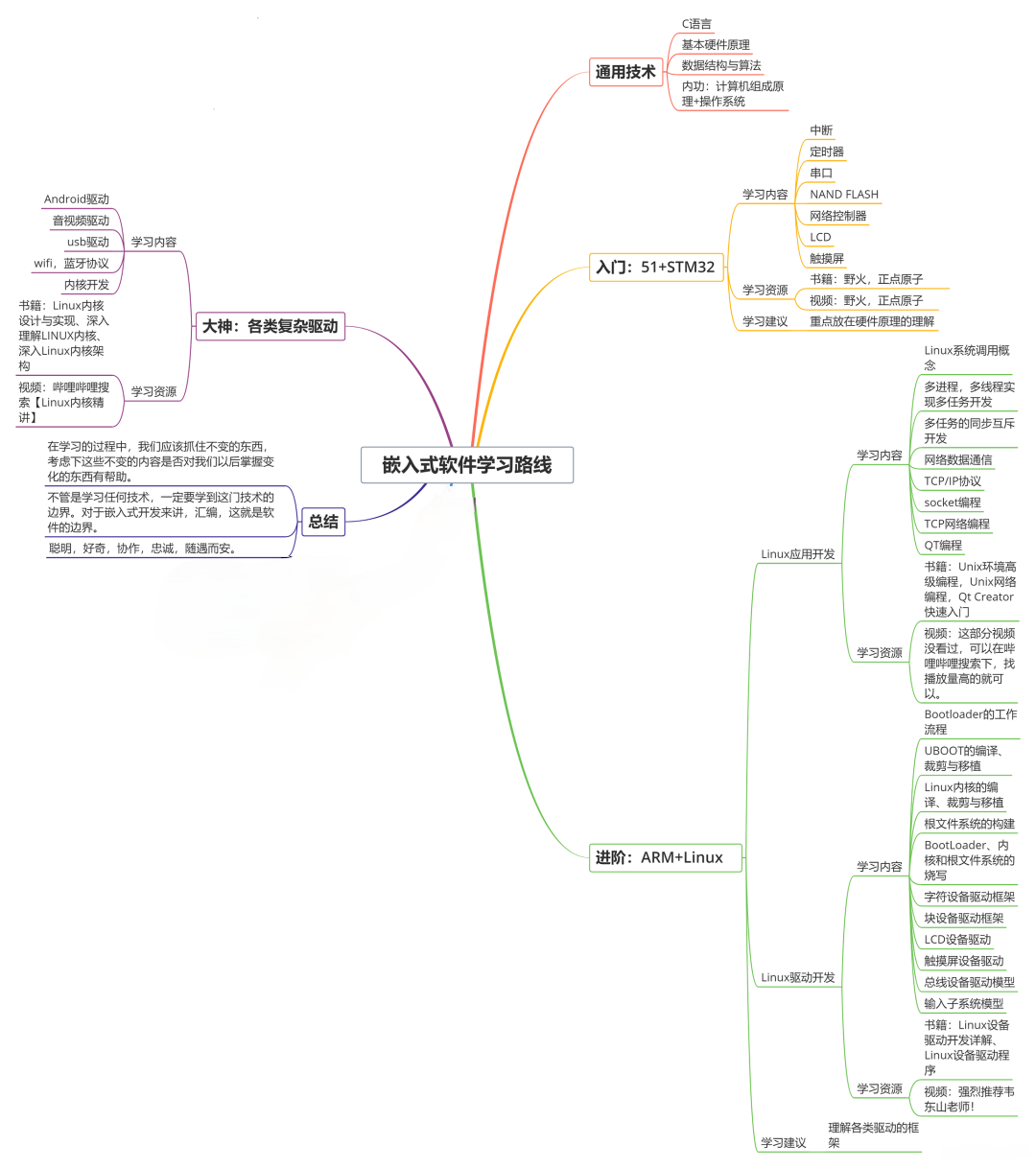
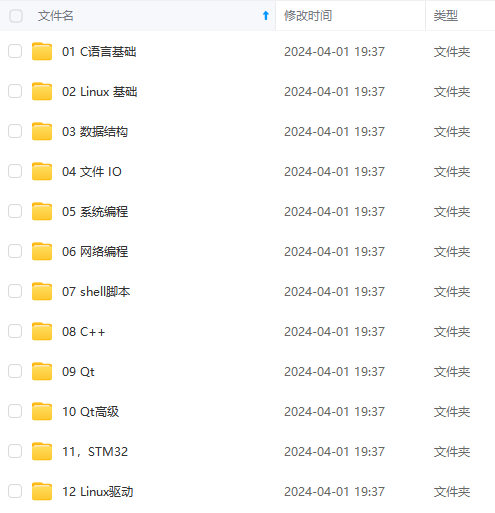
一个人可以走的很快,但一群人才能走的更远!不论你是正从事IT行业的老鸟或是对IT行业感兴趣的新人
都欢迎加入我们的的圈子(技术交流、学习资源、职场吐槽、大厂内推、面试辅导),让我们一起学习成长!
查找打开
类似Eclipse,Intellij的Ctrl+N/Ctrl+Shift+N可以打开类或资源,但Intellij更加智能一些,我们输入的任何字符都将看作模糊匹配,省却了Eclipse中还有输入*的麻烦。最新版本的IDEA还加入了Search Everywhere功能,只需按Shift+Shift即可在一个弹出框中搜索任何东西,包括类、资源、配置项、方法等等。
类的继承关系则可用Ctrl+H打开类层次窗口,在继承层次上跳转则用Ctrl+B/Ctrl+Alt+B分别对应父类或父方法定义和子类或子方法实现,查看当前类的所有方法用Ctrl+F12。
要找类或方法的使用也很简单,Alt+F7。要查找文本的出现位置就用Ctrl+F/Ctrl+Shift+F在当前窗口或全工程中查找,再配合F3/Shift+F3前后移动到下一匹配处。
Intellij更加智能的又一佐证是在任意菜单或显示窗口,都可以直接输入你要找的单词,Intellij就会自动为你过滤。
其他辅助
以上这些神键配上一些辅助快捷键,即可让你的双手90%以上的时间摆脱鼠标,专注于键盘仿佛在进行钢琴表演。这些不起眼却是至关重要的最后一块拼图有:
Ø 命令:Ctrl+Shift+A可以查找所有Intellij的命令,并且每个命令后面还有其快捷键。所以它不仅是一大神键,也是查找学习快捷键的工具。
Ø 新建:Alt+Insert可以新建类、方法等任何东西。
Ø 格式化代码:格式化import列表Ctrl+Alt+O,格式化代码Ctrl+Alt+L。
Ø 切换窗口:Alt+Num,常用的有1-项目结构,3-搜索结果,4/5-运行调试。Ctrl+Tab切换标签页,Ctrl+E/Ctrl+Shift+E打开最近打开过的或编辑过的文件。
Ø 单元测试:Ctrl+Alt+T创建单元测试用例。
Ø 运行:Alt+Shift+F10运行程序,Shift+F9启动调试,Ctrl+F2停止。
Ø 调试:F7/F8/F9分别对应Step into,Step over,Continue。
此外还有些我自定义的,例如水平分屏Ctrl+|等,和一些神奇的小功能Ctrl+Shift+V粘贴很早以前拷贝过的,Alt+Shift+Insert进入到列模式进行按列选中。
最终榜单
这榜单阵容太豪华了,后几名都是如此有用,毫不示弱。
Ø Top #10切来切去:Ctrl+Tab
Ø Top #9选你所想:Ctrl+W
Ø Top #8代码生成:Template/Postfix +Tab
Ø Top #7发号施令:Ctrl+Shift+A
Ø Top #6无处藏身:Shift+Shift
Ø Top #5自动完成:Ctrl+Shift+Enter
Ø Top #4创造万物:Alt+Insert
太难割舍,前三名并列吧!
Ø Top #1智能补全:Ctrl+Shift+Space
Ø Top #1自我修复:Alt+Enter
Ø Top #1重构一切:Ctrl+Shift+Alt+T
下面以表格的形式进行归类:
| 动作 | 快捷键 | 说明 |
|---|---|---|
| Move Caret to Code Block End | Ctrl+] | 诸如{}围起来的代码块,使用该快捷键可以快速跳转至代码块的结尾处 |
| Move Caret to Code Block Start | Ctrl+[ | 同上,快速跳至代码块的开始出 |
| Complete Current Statement | Ctrl+Shift+Enter | 将输入的if、for、函数等等补上{}或者;使代码语句完整 |
| Start New Line | Shift+Enter | 在当前行的下方开始新行 |
| Start New Line Before Current | Ctrl+Alt+Enter | 在当前行上方插入新行 |
| Delete to Word End | Ctrl+Delete | 删除光标所在至单词结尾处的所有字符 |
| Delete to Word Start | Ctrl+BackSpace | 删除光标所在至单词开头的所有字符 |
| Move Caret to Previous Word | Ctrl+向左箭头 | 将光标移至前一个单词 |
| Move Caret to Next Word | Ctrl+向右箭头 | 将光标移至后一个单词 |
| Scroll Up | Ctrl+向上箭头 | 向上滚动一行 |
| Scroll Down | Ctrl+向下箭头 | 向下滚动一行 |
| Extend Selection | Ctrl+W | 选中整个单词 |
| Toggle Case | Ctrl+Shift+U | 切换大小写 |
———————————————Edit——————————————————–
| 动作 | 快捷键 | 说明 |
|---|---|---|
| Undo | Ctrl+Z | 撤销 |
| Redo | Ctrl+Shift+Z | 重做 |
| Cut | Ctrl+X | 剪切 |
| Copy | Ctrl+C | 复制 |
| Paste | Ctrl+V | 粘贴 |
| Join Lines | Ctrl+Shift+J | 将选中的行合并成一行 |
—————-Find—————–
| 动作 | 快捷键 | 说明 |
|---|---|---|
| Find | Ctrl+F | 在当前文件中查找 |
| Replace | Ctrl+R | 替换字符串 |
| Find in Path | Ctrl+Shift+F | 在全局文件中查找字符串 |
| Replace in Path | Ctrl+Shift+R | 在全局中替换字符串 |
| Find Usages | Alt+F7 | 查找当前变量的使用,并列表显示 |
| Show Usages | Ctrl+Alt+F7 | 查找当前变量的使用,并直接对话框显示 |
| Find Usages in File | Ctrl+F7 | 在文件中查找符号的使用 |
| Highlight Usages in File | Ctrl+Shift+F7 | 在文件中高亮显示变量的使用 |
这里的快捷键用的频率还是很高的,但是之前用的最多的是Ctrl+F和Ctrl+Shift+F,后面相关的Find Usages基本上没有用过,后面应该多使用,有的时候相对Ctrl+F在文件内按字符串查找,还是更好用一些
—————————————–Navigate————————————————
| 动作 | 快捷键 | 说明 |
|---|---|---|
| Class… | Ctrl+N | 查找类文件 |
| File… | Ctrl+Shift+N | 查找文件 |
| Line… | Ctrl+G | 定位到文件某一行 |
| Back | Alt+向左箭头 | 返回至上次光标位置 |
| Forward | Alt+向右箭头 | 返回至后一次光标位置 |
| Last Edit Location | Ctrl+Shift+Backspace | 返回上次编辑位置 |
| Next Edit Location | Ctrl+Shift+反斜杠 | 返回后一次编辑位置 |
| Declaration | Ctrl+B | 定位至变量定义的位置 |
| Implementation(s) | Ctrl+Alt+B | 定位至选中类或方法的具体实现 |
| Type Declaration | Ctrl+Shift+B | 直接定位至光标所在变量的类型定义 |
| Super Method | Ctrl+U | 直接定位至当前方法override或者implements的方法定义处 |
| File Structure | Ctrl+F12 | 显示当前文件的文件结构 |
| File Path | Ctrl+Alt+F12 | 显示当前文件存放在的路径,并可以方便的将相关父路径目录打开 |
| Type Hierarchy | Ctrl+H | 显示当前类的继承层次 |
| Method Hierarchy | Ctrl+Shift+H | 显示当前方法的继承层次 |
| Call Hierarchy | Ctrl+Alt+H | 显示当前方法的调用层次 |
| Next Highlighted Error | F2 | 定位至下一个错误处 |
| Previous Highlighted Error | Shift+F2 | 定位至前一个错误处 |
| Previous Occurrence | Ctrl+Alt+向上箭头 | 查找前一个变量共现的地方 |
| Next Occurrence | Ctrl+Alt+向下箭头 | 查找下一个变量共现的地方 |
目前还不知道Previous Occurrence 和 Next Occurrence是怎么用的,在变量上使用没有反应。不过在Edit–Find菜单下有几个菜单项:Find Next / Move to Next Occurrence、Find Previous / Move to Previous Occurrence等。当选中变量的时候,需要首先点击“Find Word at Caret”,然后再点击上述选项才有用
————————————————-Code———————————————–
| 动作 | 快捷键 | 说明 |
|---|---|---|
| Override Methods… | Ctrl+O | 重写基类的方法 |
| Implement Methods… | Ctrl+I | 实现基类或接口中的方法 |
| Generate… | Alt+Insert | 产生构造方法、getter/setter等方法 |
| Surround With… | Ctrl+Alt+T | 将选中的代码使用if、while、try/catch等包装 |
| Unwrap/Remove… | Ctrl+Shift+Delete | 去除相关的包装代码 |
—————————————–Completion——————————————
| 动作 | 快捷键 | 说明 |
|---|---|---|
| Basic | Alt+/ | 自动完成 |
| SmartType | Alt+Enter | 自动提示完成 |
—————————————-Folding————————————————-
| 动作 | 快捷键 | 说明 |
|---|---|---|
| Expand | Ctrl+= | 展开代码 |
| Collapse | Ctrl± | 收缩代码 |
| Expand Recursively | Ctrl+Alt+= | 递归展开代码 |
| Collapse Recursively | Ctrl+Alt± | 递归收缩代码 |
| Expand All | Ctrl+Shift+= | 展开所有代码 |
| Collapse All | Ctrl+Shift± | 收缩所有代码 |
———————————
| 动作 | 快捷键 | 说明 |
|---|---|---|
| Insert Live Template | Ctrl+J | 插入Live Template |
| Surround with Live Template | Ctrl+Alt+J | 使用Live Template包装 |
| Comment with Line Comment | Ctrl+/ | 使用//进行注释 |
| Comment with Block Comment | Ctrl+Shift+/ | 使用/**/进行注释 |
| Reformat Code | Ctrl+Alt+L | 格式化代码 |
| Auto-Indent Lines | Ctrl+Alt+I | 自动缩进行 |
| Optimize Imports | Ctrl+Alt+O | 优化import |
———————————
| 动作 | 快捷键 | 说明 |
|---|---|---|
| Move Statement Down | Ctrl+Shift+向下箭头 | 将光标所在的代码块向下整体移动 |
| Move Statement Up | Ctrl+Shift+向上箭头 | 将光标所在的代码块向上移动 |
| Move Element Left | Ctrl+Alt+Shift+向左箭头 | 将元素向左移动 |
| Move Element Right | Ctrl+Alt+Shift+向右箭头 | 将元素向右移动 |
| Move Line Down | Alt+Shift+向下箭头 | 将行向下移动 |
| Move Line Up | Alt+Shift+向上箭头 | 将行向上移动 |
收集整理了一份《2024年最新物联网嵌入式全套学习资料》,初衷也很简单,就是希望能够帮助到想自学提升的朋友。
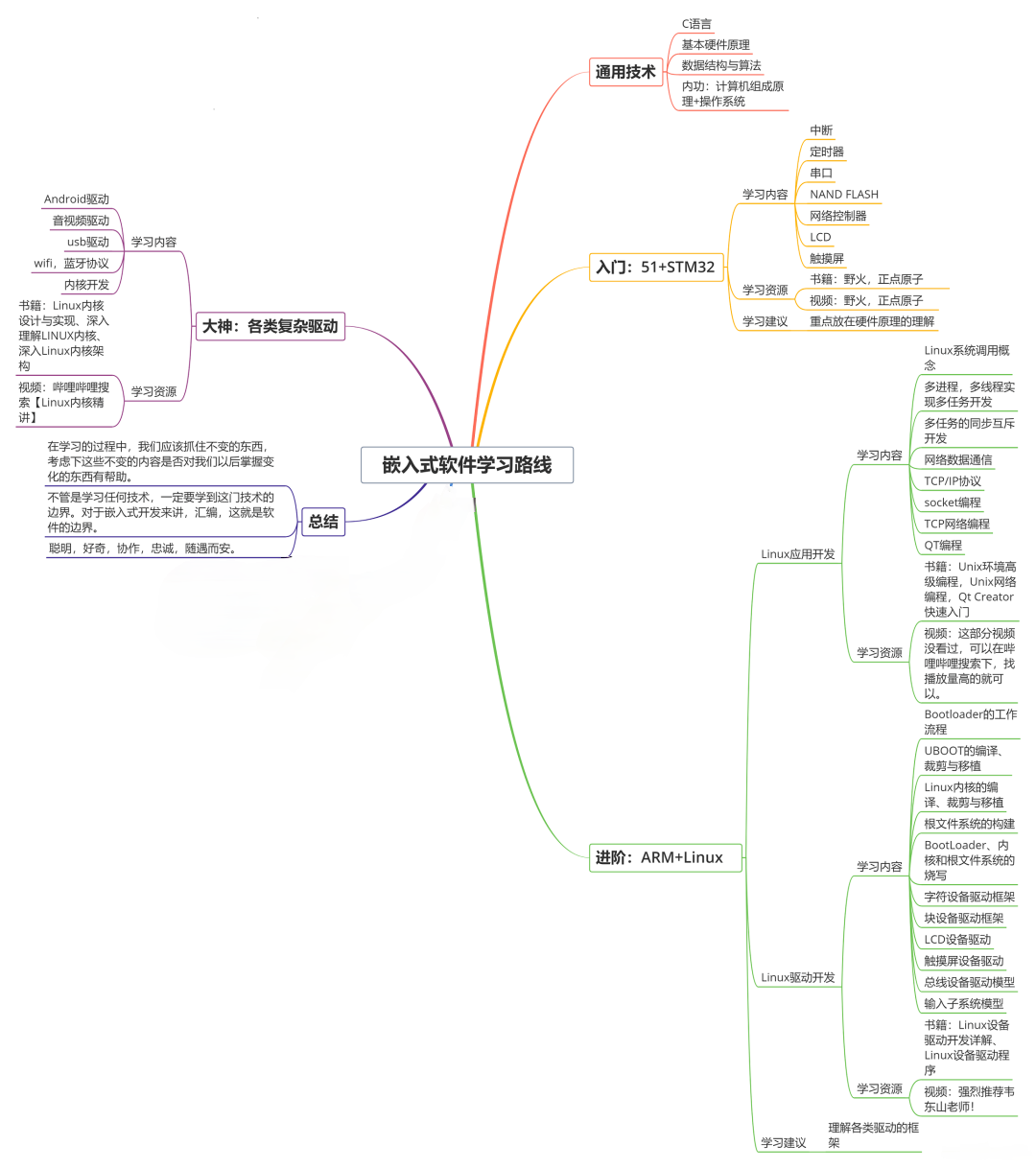
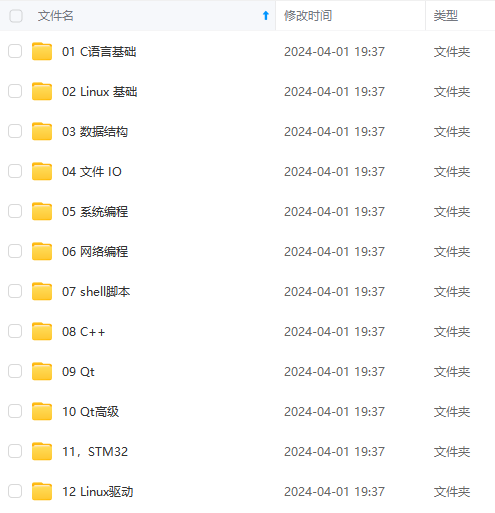
一个人可以走的很快,但一群人才能走的更远!不论你是正从事IT行业的老鸟或是对IT行业感兴趣的新人
都欢迎加入我们的的圈子(技术交流、学习资源、职场吐槽、大厂内推、面试辅导),让我们一起学习成长!
衷也很简单,就是希望能够帮助到想自学提升的朋友。**
[外链图片转存中…(img-uWnWtegd-1715631463542)]
[外链图片转存中…(img-3nBb7jIz-1715631463544)]
一个人可以走的很快,但一群人才能走的更远!不论你是正从事IT行业的老鸟或是对IT行业感兴趣的新人
都欢迎加入我们的的圈子(技术交流、学习资源、职场吐槽、大厂内推、面试辅导),让我们一起学习成长!






















 2448
2448

 被折叠的 条评论
为什么被折叠?
被折叠的 条评论
为什么被折叠?








